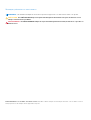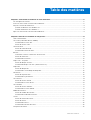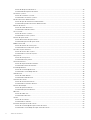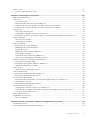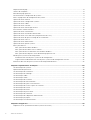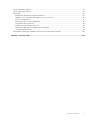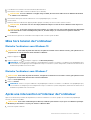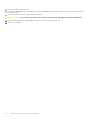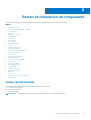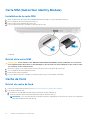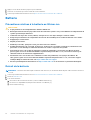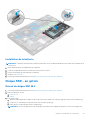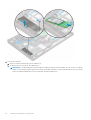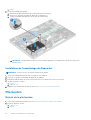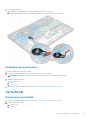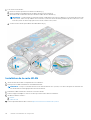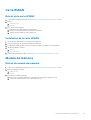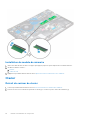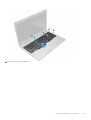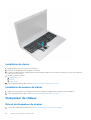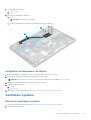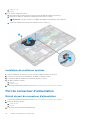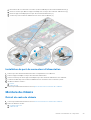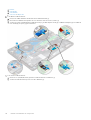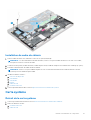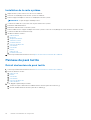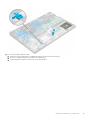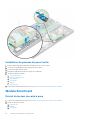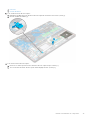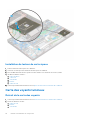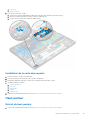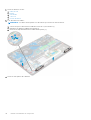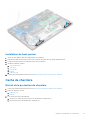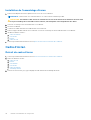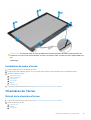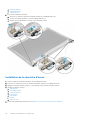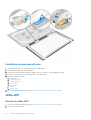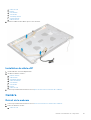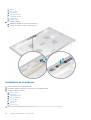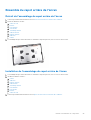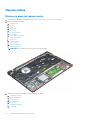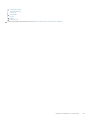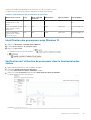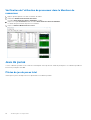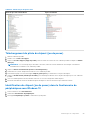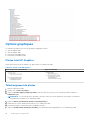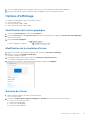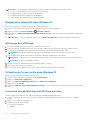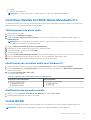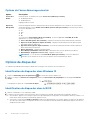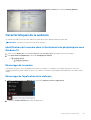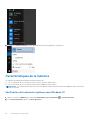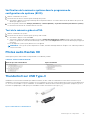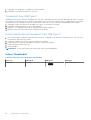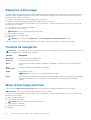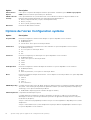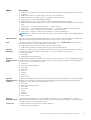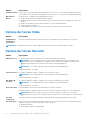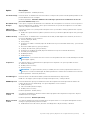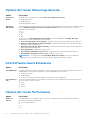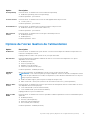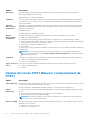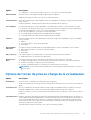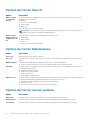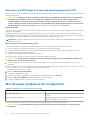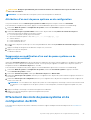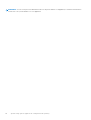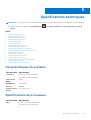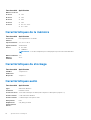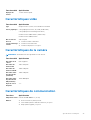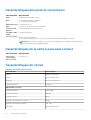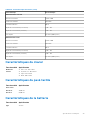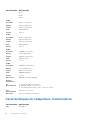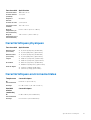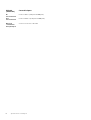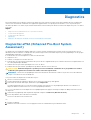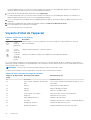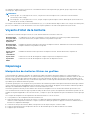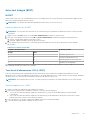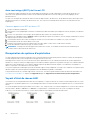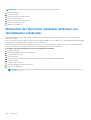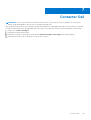Dell Latitude 5580 Le manuel du propriétaire
- Catégorie
- Des cahiers
- Taper
- Le manuel du propriétaire

Dell Latitude 5580
Manuel du propriétaire
Modèle réglementaire: P60F
Type réglementaire: P60F001
Août 2021
Rév. A07

Remarques, précautions et avertissements
REMARQUE : Une REMARQUE indique des informations importantes qui peuvent vous aider à mieux utiliser votre produit.
PRÉCAUTION : Une PRÉCAUTION indique un risque d'endommagement du matériel ou de perte de données et vous
indique comment éviter le problème.
AVERTISSEMENT : Un AVERTISSEMENT indique un risque d'endommagement du matériel, de blessures corporelles ou
même de mort.
© 2017-2021 Dell Inc. ou ses filiales. Tous droits réservés. Dell, EMC et d'autres marques sont des marques de Dell Inc. ou de ses filiales. Les autres
marques peuvent être des marques de leurs propriétaires respectifs.

Chapitre 1: Intervention à l’intérieur de votre ordinateur.................................................................... 8
Des consignes de sécurité....................................................................................................................................................8
Avant une intervention à l’intérieur de l’ordinateur........................................................................................................... 8
Mise hors tension de l’ordinateur.........................................................................................................................................9
Éteindre l’ordinateur sous Windows 10......................................................................................................................... 9
Éteindre l'ordinateur sous Windows 7...........................................................................................................................9
Après une intervention à l'intérieur de l'ordinateur............................................................................................................9
Chapitre 2: Retrait et installation de composants..............................................................................11
Outils recommandés.............................................................................................................................................................11
Carte SIM (Subscriber Identity Module)...........................................................................................................................12
Installation de la carte SIM............................................................................................................................................ 12
Retrait de la carte SIM...................................................................................................................................................12
Cache de fond...................................................................................................................................................................... 12
Retrait du cache de fond...............................................................................................................................................12
Installation du cache de fond........................................................................................................................................ 13
Batterie..................................................................................................................................................................................14
Précautions relatives à la batterie au lithium-ion........................................................................................................14
Retrait de la batterie...................................................................................................................................................... 14
Installation de la batterie................................................................................................................................................15
Disque SSD - en option....................................................................................................................................................... 15
Retrait du disque SSD M.2............................................................................................................................................15
Installation du disque SSD M.2 (Solid-State Drive)................................................................................................... 17
Disque dur..............................................................................................................................................................................17
Retrait du disque dur......................................................................................................................................................17
Installation de l’assemblage du disque dur...................................................................................................................18
Pile bouton............................................................................................................................................................................ 18
Retrait de la pile bouton.................................................................................................................................................18
Installation de la pile bouton..........................................................................................................................................19
Carte WLAN..........................................................................................................................................................................19
Retrait de la carte WLAN.............................................................................................................................................. 19
Installation de la carte WLAN.......................................................................................................................................20
Carte WWAN........................................................................................................................................................................21
Retrait de la carte WWAN.............................................................................................................................................21
Installation de la carte WWAN...................................................................................................................................... 21
Module de mémoire............................................................................................................................................................. 21
Retrait du module de mémoire......................................................................................................................................21
Installation du module de mémoire.............................................................................................................................. 22
Clavier................................................................................................................................................................................... 22
Retrait du contour de clavier........................................................................................................................................22
Retrait du clavier............................................................................................................................................................23
Installation du clavier..................................................................................................................................................... 26
Installation du contour de clavier.................................................................................................................................26
Dissipateur de chaleur.........................................................................................................................................................26
Table des matières
Table des matières 3

Retrait du dissipateur de chaleur.................................................................................................................................26
Installation du dissipateur de chaleur ..........................................................................................................................27
Ventilateur système.............................................................................................................................................................27
Retrait du ventilateur système ....................................................................................................................................27
Installation du ventilateur système ............................................................................................................................. 28
Port du connecteur d’alimentation....................................................................................................................................28
Retrait du port du connecteur d'alimentation............................................................................................................28
Installation du port du connecteur d'alimentation..................................................................................................... 29
Monture du châssis.............................................................................................................................................................29
Retrait du cadre du châssis..........................................................................................................................................29
Installation du cadre du châssis.................................................................................................................................... 31
Carte système.......................................................................................................................................................................31
Retrait de la carte système........................................................................................................................................... 31
Installation de la carte système....................................................................................................................................34
Panneau du pavé tactile..................................................................................................................................................... 34
Retrait des boutons du pavé tactile............................................................................................................................ 34
Installation du panneau du pavé tactile.......................................................................................................................36
Module SmartCard..............................................................................................................................................................36
Retrait du lecteur de carte à puce...............................................................................................................................36
Installation du lecteur de carte à puce........................................................................................................................ 38
Carte des voyants lumineux...............................................................................................................................................38
Retrait de la carte des voyants....................................................................................................................................38
Installation de la carte des voyants............................................................................................................................. 39
Haut-parleur.........................................................................................................................................................................39
Retrait du haut-parleur................................................................................................................................................. 39
Installation du haut-parleur............................................................................................................................................41
Cache de charnière.............................................................................................................................................................. 41
Retrait de la protection de charnière........................................................................................................................... 41
Installation du cache de charnière............................................................................................................................... 42
Assemblage d'écran............................................................................................................................................................ 42
Retrait de l’assemblage d’écran...................................................................................................................................42
Installation de l’assemblage d’écran............................................................................................................................ 46
Cadre d’écran.......................................................................................................................................................................46
Retrait du cadre d’écran...............................................................................................................................................46
Installation du cadre d’écran.........................................................................................................................................47
Charnières de l'écran...........................................................................................................................................................47
Retrait de la charnière d’écran..................................................................................................................................... 47
Installation de la charnière d’écran.............................................................................................................................. 48
Panneau d'affichage............................................................................................................................................................49
Retrait du panneau d’écran.......................................................................................................................................... 49
Installation du panneau d’écran................................................................................................................................... 50
câble eDP............................................................................................................................................................................. 50
Retrait du câble eDP..................................................................................................................................................... 50
Installation du câble eDP............................................................................................................................................... 51
Caméra.................................................................................................................................................................................. 51
Retrait de la webcam.....................................................................................................................................................51
Installation de la webcam..............................................................................................................................................52
Ensemble du capot arrière de l’écran................................................................................................................................53
Retrait de l’assemblage du capot arrière de l’écran.................................................................................................. 53
Installation de l’assemblage du capot arrière de l’écran............................................................................................53
4Table des matières

Repose-mains...................................................................................................................................................................... 54
Remise en place du repose-mains...............................................................................................................................54
Chapitre 3: Technologies et composants.........................................................................................56
Adaptateur d’alimentation..................................................................................................................................................56
Processeurs..........................................................................................................................................................................56
Processeur Skylake....................................................................................................................................................... 56
Identification des processeurs sous Windows 10.......................................................................................................57
Vérification de l'utilisation du processeur dans le Gestionnaire des tâches........................................................... 57
Vérification de l'utilisation du processeur dans le Moniteur de ressources............................................................58
Jeux de puces......................................................................................................................................................................58
Pilotes de jeu de puces Intel.........................................................................................................................................58
Téléchargement du pilote du chipset (jeu de puces)................................................................................................59
Identification du chipset (jeu de puces) dans le Gestionnaire de périphériques sous Windows 10.................... 59
Options graphiques............................................................................................................................................................. 60
Pilotes Intel HD Graphics..............................................................................................................................................60
Téléchargement de pilotes...........................................................................................................................................60
Options d’affichage..............................................................................................................................................................61
Identification de la carte graphique..............................................................................................................................61
Modification de la résolution d'écran........................................................................................................................... 61
Rotation de l’écran......................................................................................................................................................... 61
Réglage de la luminosité dans Windows 10................................................................................................................ 62
Nettoyage de l’affichage.............................................................................................................................................. 62
Utilisation de l'écran tactile dans Windows 10........................................................................................................... 62
Connexion aux périphériques d'affichage externes...................................................................................................62
Contrôleur Realtek ALC3246 Waves MaxxAudio Pro.................................................................................................... 63
Téléchargement du pilote audio...................................................................................................................................63
Identification du contrôleur audio sous Windows 10.................................................................................................63
Modification des paramètres audio............................................................................................................................. 63
cartes WLAN........................................................................................................................................................................63
Options de l’écran démarrage sécurisé.......................................................................................................................64
Options de disque dur.........................................................................................................................................................64
Identification du disque dur dans Windows 10...........................................................................................................64
Identification du disque dur dans le BIOS...................................................................................................................64
Caractéristiques de la webcam..........................................................................................................................................65
Identification de la caméra dans le Gestionnaire de périphériques sous Windows 10...........................................65
Démarrage de la caméra...............................................................................................................................................65
Démarrage de l'application de la webcam.................................................................................................................. 65
Caractéristiques de la mémoire......................................................................................................................................... 66
Vérification de la mémoire système sous Windows 10............................................................................................. 66
Vérification de la mémoire système dans le programme de configuration du système (BIOS)...........................67
Test de la mémoire grâce à ePSA................................................................................................................................67
Pilotes audio Realtek HD.....................................................................................................................................................67
Thunderbolt sur USB Type-C............................................................................................................................................ 67
Icônes Thunderbolt........................................................................................................................................................68
Chapitre 4: System setup options (Options de configuration du système)......................................... 69
Présentation du BIOS......................................................................................................................................................... 69
Accès au programme de configuration du BIOS............................................................................................................. 69
Table des matières 5

Séquence d’amorçage........................................................................................................................................................ 70
Touches de navigation........................................................................................................................................................70
Menu d’amorçage ponctuel................................................................................................................................................70
Présentation de la Configuration du système...................................................................................................................71
Accès au programme de configuration du système.........................................................................................................71
Options de l’écran Général..................................................................................................................................................71
Options de l’écran Configuration système....................................................................................................................... 72
Options de l’écran Vidéo.....................................................................................................................................................74
Options de l’écran Sécurité................................................................................................................................................ 74
Options de l’écran Démarrage sécurisé............................................................................................................................ 76
Intel Software Guard Extensions.......................................................................................................................................76
Options de l’écran Performance........................................................................................................................................76
Options de l’écran Gestion de l’alimentation.................................................................................................................... 77
Options de l’écran POST Behavior (comportement de POST).....................................................................................78
Options de l’écran de prise en charge de la virtualisation.............................................................................................. 79
Options de l’écran Sans fil..................................................................................................................................................80
Options de l’écran Maintenance........................................................................................................................................80
Options de l'écran journal système................................................................................................................................... 80
Mise à jour du BIOS..............................................................................................................................................................81
Mise à jour du BIOS dans Windows............................................................................................................................. 81
Mise à jour du BIOS dans Linux et Ubuntu................................................................................................................. 81
Mise à jour du BIOS à l’aide d’une clé USB dans Windows.......................................................................................81
Mise à jour du BIOS depuis le menu de démarrage ponctuel F12............................................................................82
Mot de passe système et de configuration......................................................................................................................82
Attribution d’un mot de passe système ou de configuration................................................................................... 83
Suppression ou modification d’un mot de passe système ou de configuration existant......................................83
Effacement des mots de passe système et de configuration du BIOS........................................................................83
Chapitre 5: Spécifications techniques.............................................................................................85
Caractéristiques du système..............................................................................................................................................85
Spécifications du processeur.............................................................................................................................................85
Caractéristiques de la mémoire......................................................................................................................................... 86
Caractéristiques du stockage............................................................................................................................................ 86
Caractéristiques audio........................................................................................................................................................ 86
Caractéristiques vidéo.........................................................................................................................................................87
Caractéristiques de la caméra............................................................................................................................................87
Caractéristiques de communication..................................................................................................................................87
Caractéristiques des ports et connecteurs......................................................................................................................88
Caractéristiques de la carte à puce sans contact........................................................................................................... 88
Caractéristiques de l’écran.................................................................................................................................................88
Caractéristiques du clavier.................................................................................................................................................89
Caractéristiques du pavé tactile........................................................................................................................................89
Caractéristiques de la batterie...........................................................................................................................................89
Caractéristiques de l'adaptateur d'alimentation.............................................................................................................. 90
Caractéristiques physiques................................................................................................................................................. 91
Caractéristiques environnementales..................................................................................................................................91
Chapitre 6: Diagnostics................................................................................................................. 93
Diagnostisc ePSA (Enhanced Pre-Boot System Assessment)..................................................................................... 93
6Table des matières

Voyants d'état de l'appareil................................................................................................................................................94
Voyants d’état de la batterie..............................................................................................................................................95
Dépannage........................................................................................................................................................................... 95
Manipulation des batteries lithium-ion gonflées........................................................................................................ 95
Diagnostisc ePSA (Enhanced Pre-Boot System Assessment)............................................................................... 96
Auto-test intégré (BIST)...............................................................................................................................................97
Récupération du système d’exploitation.....................................................................................................................98
Voyant d’état du réseau LAN.......................................................................................................................................98
Réinitialisation de l’horloge temps réel........................................................................................................................99
Options de support de sauvegarde et de récupération............................................................................................99
Cycle d’alimentation Wi-Fi............................................................................................................................................99
Élimination de l’électricité résiduelle (effectuer une réinitialisation matérielle)..........................................................100
Chapitre 7: Contacter Dell.............................................................................................................101
Table des matières 7

Intervention à l’intérieur de votre ordinateur
Sujets :
•Des consignes de sécurité
•Avant une intervention à l’intérieur de l’ordinateur
•Mise hors tension de l’ordinateur
•Après une intervention à l'intérieur de l'ordinateur
Des consignes de sécurité
Suivez les consignes de sécurité ci-dessous pour protéger votre ordinateur des dégâts potentiels et pour assurer votre sécurité
personnelle. Sauf indication contraire, chaque procédure figurant dans ce document suppose que les conditions suivantes existent :
●Vous avez pris connaissance des informations de sécurité fournies avec votre ordinateur.
●Un composant peut être remplacé ou, si acheté séparément, installé en exécutant la procédure de retrait dans l’ordre inverse.
REMARQUE : Débranchez toutes les sources d'alimentation avant d'ouvrir le capot ou les panneaux de l'ordinateur. Lorsque vous
avez fini de travailler à l'intérieur de l'ordinateur, remettez en place tous les capots, panneaux et vis avant de connecter l'ordinateur à
une source d'alimentation.
REMARQUE : avant d'intervenir à l'intérieur de votre ordinateur, lisez les informations de sécurité fournies avec votre ordinateur.
Pour plus d'informations sur les meilleurs pratiques de sécurité, voir la page de conformité réglementaire à l'adresse www.dell.com/
regulatory_compliance
PRÉCAUTION : La plupart des réparations ne peuvent être effectuées que par un technicien de service agréé.
N'effectuez que les opérations de dépannage et les petites réparations autorisées par la documentation de votre produit
et suivez les instructions fournies en ligne ou par téléphone par l'équipe de maintenance et d'assistance technique. Les
dommages causés par des interventions non autorisées par Dell ne sont pas couverts par votre garantie. Consultez et
respectez les consignes de sécurité fournies avec votre produit.
PRÉCAUTION : pour éviter les décharges électrostatiques, mettez-vous à la terre à l'aide d'un bracelet antistatique ou
en touchant régulièrement une surface métallique non peinte qui est mise à la terre avant de toucher l'ordinateur pour
procéder au démontage.
PRÉCAUTION : Manipulez les composants et les cartes avec précaution. Ne touchez pas les pièces ou les contacts d'une
carte. Tenez une carte par les bords ou par la languette de fixation métallique. Tenez les pièces, tel un processeur, par
les bords et non par les broches.
PRÉCAUTION : Pour débrancher un câble, tirez sur le connecteur ou la languette d'extraction, et non pas sur le câble
lui-même. Certains câbles sont munis de connecteurs aux languettes verrouillables ; si vous déconnectez ce type de
câble, appuyez sur les languettes verrouillables vers l'intérieur avant de déconnecter le câble. Lorsque vous séparez des
connecteurs, veillez à les maintenir alignés pour ne pas tordre leurs broches. Pour la même raison, lors du raccordement
d'un câble, vérifiez bien l'orientation et l'alignement des deux connecteurs.
REMARQUE : La couleur de votre ordinateur et de certains composants peut différer de celle de l'ordinateur et des composants
illustrés dans ce document.
Avant une intervention à l’intérieur de l’ordinateur
1. Assurez-vous que la surface de travail est plane et propre afin d’éviter de rayer le capot de l’ordinateur.
2. Éteignez l'ordinateur.
1
8 Intervention à l’intérieur de votre ordinateur

3. Si l’ordinateur est connecté à une station d’accueil, déconnectez-le.
4. Déconnectez tous les câbles réseau de l’ordinateur (le cas échéant).
PRÉCAUTION : Si votre ordinateur est équipé d’un port RJ45, déconnectez le câble réseau en débranchant d’abord
le câble de votre ordinateur.
5. Déconnectez de leur prise secteur l'ordinateur et tous les périphériques qui y sont reliés.
6. Ouvrez l’écran.
7. Maintenez le bouton d’alimentation appuyé pendant quelques secondes pour mettre la carte système à la terre.
PRÉCAUTION : Pour éviter tout choc électrique, débranchez la prise secteur de votre ordinateur avant de passer à
l’étape 8.
PRÉCAUTION : Pour éviter une décharge électrostatique, raccordez-vous à la terre à l’aide d’un bracelet antistatique
ou en touchant une surface métallique non peinte et, en même temps, un connecteur sur le panneau arrière de
l’ordinateur.
8. Retirez de leurs logements les éventuelles cartes ExpressCards ou cartes à puce installées.
Mise hors tension de l’ordinateur
Éteindre l’ordinateur sous Windows 10
PRÉCAUTION : Pour éviter de perdre des données, enregistrez et fermez tous les fichiers ouverts, puis quittez tous les
programmes en cours d’exécution avant d’arrêter l’ordinateur .
1. Cliquez ou appuyez sur l’ .
2. Cliquez ou appuyez sur l’ , puis cliquez ou appuyez sur Shut down (Arrêter).
REMARQUE : Assurez-vous que l’ordinateur et les périphériques connectés sont éteints. Si l’ordinateur et les périphériques qui y
sont connectés ne s’éteignent pas automatiquement lorsque vous arrêtez le système d’exploitation, maintenez enfoncé le bouton
d’alimentation pendant environ 6 secondes.
Éteindre l'ordinateur sous Windows 7
PRÉCAUTION : Pour éviter de perdre de données, enregistrez et refermez tous les fichiers ouverts, puis quittez tous les
programmes ouverts avant de mettre hors tension l’ordinateur.
1. Cliquez sur Start (Démarrer).
2. Cliquez sur Arrêter.
REMARQUE : Assurez-vous que l'ordinateur et les périphériques connectés sont éteints. Si l'ordinateur et les périphériques qui y
sont connectés ne s'éteignent pas automatiquement lorsque vous arrêtez le système d'exploitation, maintenez enfoncé le bouton
d'alimentation pendant environ 6 secondes.
Après une intervention à l'intérieur de l'ordinateur
Après avoir exécuté une procédure de remplacement, ne mettez l’ordinateur sous tension qu’après avoir connecté les périphériques
externes, les cartes et les câbles.
PRÉCAUTION : Pour éviter d'endommager l'ordinateur, n'utilisez que la batterie conçue pour cet ordinateur spécifique.
N'utilisez pas de batteries conçues pour d'autres ordinateurs Dell.
1. Remettez en place la batterie.
Intervention à l’intérieur de votre ordinateur 9

2. Remettez en place le cache de fond.
3. Connectez les périphériques externes (réplicateur de ports ou périphérique d'accueil, par exemple), et remettez en place les cartes de
type ExpressCard.
4. Connectez des câbles réseau ou téléphoniques à l'ordinateur.
PRÉCAUTION : Pour connecter un câble réseau, connectez-le d'abord au périphérique réseau, puis à l'ordinateur.
5. Branchez l'ordinateur et tous les périphériques connectés à leurs prises secteur respectives.
6. Allumez votre ordinateur.
10 Intervention à l’intérieur de votre ordinateur

Retrait et installation de composants
Cette section fournit des informations détaillées sur le retrait ou l'installation des composants de l'ordinateur.
Sujets :
•Outils recommandés
•Carte SIM (Subscriber Identity Module)
•Cache de fond
•Batterie
•Disque SSD - en option
•Disque dur
•Pile bouton
•Carte WLAN
•Carte WWAN
•Module de mémoire
•Clavier
•Dissipateur de chaleur
•Ventilateur système
•Port du connecteur d’alimentation
•Monture du châssis
•Carte système
•Panneau du pavé tactile
•Module SmartCard
•Carte des voyants lumineux
•Haut-parleur
•Cache de charnière
•Assemblage d'écran
•Cadre d’écran
•Charnières de l'écran
•Panneau d'affichage
•câble eDP
•Caméra
•Ensemble du capot arrière de l’écran
•Repose-mains
Outils recommandés
Les procédures mentionnées dans ce document nécessitent les outils suivants :
●Tournevis cruciforme nº 0
●Tournevis cruciforme nº 1
●Pointe en plastique
REMARQUE : Le tournevis nº 0 est destiné aux vis 0 à 1 et le tournevis nº 1 est destiné aux vis 2 à 4
2
Retrait et installation de composants 11

Carte SIM (Subscriber Identity Module)
Installation de la carte SIM
1. Insérez l’outil de retrait de la carte SIM (Subscriber Identification Module) ou un trombone dans l’orifice [1].
2. Tirez sur le plateau de la carte SIM pour le retirer [2].
3. Placez la carte SIM sur le plateau de la carte SIM.
4. Poussez le plateau de la carte SIM dans le logement jusqu’à ce qu’il
s’enclenche.
Retrait de la carte SIM
PRÉCAUTION : Si vous retirez la carte SIM (Subscriber Identification Module) lorsque l’ordinateur est sous tension,
vous risquez de perdre des données ou d’endommager la carte. Assurez-vous que l’ordinateur est hors tension ou que
les connexions réseau sont désactivées.
1. Insérez un trombone, ou un outil pour retirer la carte SIM, dans l'orifice sur le plateau de la carte SIM.
2. Tirez sur le plateau de la carte SIM pour le retirer.
3. Retirez la carte SIM de son plateau.
4. Poussez le plateau de la carte SIM dans son logement jusqu’à ce que vous l'entendiez s'enclencher.
Cache de fond
Retrait du cache de fond
1. Suivez les procédures décrites dans la section Avant une intervention à l’intérieur de l’ordinateur.
2. Pour retirer le cache de fond :
a. Desserrez les vis imperdables M2,5x5 qui fixent le cache de fond à l’ordinateur [1].
b. Ouvrez le cache de fond en faisant levier depuis le bord près de l'entrée d'air [2].
REMARQUE : Vous aurez peut-être besoin d’utiliser une pointe en plastique pour faire levier sur le creux, en commençant à
partir du bord supérieur du cache de fond.
12 Retrait et installation de composants

3. Soulevez le cache de fond et retirez-le de l'ordinateur .
Installation du cache de fond
1. Alignez le cache de fond sur les trous de vis de l’ portable.
Retrait et installation de composants 13

2. Appuyez sur les bords du clavier jusqu’à ce qu’il s’enclenche.
3. Serrez les vis M2,5xL8,5 pour fixer le cache de fond à l’ordinateur .
4. Suivez les procédures décrites dans la section Après une intervention à l’intérieur de l’ordinateur.
Batterie
Précautions relatives à la batterie au lithium-ion
PRÉCAUTION :
●Soyez prudent lors de la manipulation des batteries lithium-ion.
●Déchargez la batterie autant que possible avant de la retirer du système. Vous pouvez débrancher l’adaptateur CA du
système pour décharger la batterie.
●La batterie ne doit pas être écrasée, abimée, transpercée avec des objets étrangers ou laissée tomber.
●N’exposez pas la batterie à des températures élevées. Ne désassemblez pas les modules de batterie et les cellules.
●N’appuyez pas sur la batterie.
●Ne pliez pas la batterie.
●N’utilisez pas d’outils, quels qu’ils soient, pour faire levier sur la batterie.
●Pendant la maintenance de ce produit, assurez-vous qu’aucune vis n’est perdue ou mal placée, afin d’éviter toute
perforation ou tout dommage accidentel de la batterie et d’autres composants du système.
●Si une batterie reste coincée dans un appareil à la suite d’un gonflement, n’essayez pas de la libérer. En effet,
perforer, plier ou écraser une batterie Lithium-ion peut être dangereux. Dans ce cas, contactez l’assistance pour
obtenir de l’aide et des instructions supplémentaires.
●Si la batterie reste coincée dans votre ordinateur à la suite d’un gonflement, n’essayez pas de la libérer. En
effet, perforer, plier ou écraser une batterie Lithium-ion peut être dangereux. Dans ce cas, contactez le support
technique Dell pour obtenir de l’aide. Voir https://www.dell.com/support
●Achetez systématiquement des batteries sur https://www.dell.com ou de revendeurs ou partenaires Dell agréés.
Retrait de la batterie
REMARQUE : La batterie de 92 Wh requiert l’utilisation d’une carte M.2, et une batterie de 68 Wh peut utiliser un lecteur SATA M.2
ou 7 mm.
1. Suivez les procédures décrites dans la section Avant une intervention à l’intérieur de l’ordinateur.
2. Retirez le cache de fond.
3. Pour retirer la batterie :
a. Déconnectez du connecteur de la carte système le câble de la batterie [1].
b. Desserrez la vis imperdable M2,5x5 qui fixent la batterie à l’ordinateur [2].
c. Retirez la batterie du [3].
14 Retrait et installation de composants

Installation de la batterie
REMARQUE : La batterie 92 Wh nécessite l’utilisation d’une carte M.2 et une batterie 68 Wh peut être utilisée avec un disque SATA
7 mm ou M.2.
1. Insérez la batterie dans son emplacement sur l’ordinateur .
2. Connectez le câble de la batterie au connecteur situé sur la carte système.
3. Serrez la vis M2,5x5 pour fixer la batterie à l’ordinateur.
4. Installez le cache de fond.
5. Suivez les procédures décrites dans la section Après une intervention à l’intérieur de l’ordinateur.
Disque SSD - en option
Retrait du disque SSD M.2
1. Suivez les procédures décrites dans la section Avant une intervention à l’intérieur de l’ordinateur.
2. Retirez les éléments suivants :
a. cache de fond
b. batterie
3. Pour retirer le SSD :
a. décollez le ruban adhésif qui est placé au-dessus de la carte SSD [1].Retirez la vis M2x3 [1] qui fixe la carte SSD à l’ordinateur [2].
b. Soulevez la (1) vis du disque SSD qui fixe la carte SSD à la carte système [2].
c. Faites glisser et soulevezla carte SSD de l’ ordinateur [3].
REMARQUE : Pour les modèles livrés avec des disques SSD NVMe, retirez la plaque thermique se trouvant sur le disque SSD.
Retrait et installation de composants 15

4. Pour retirer le clip SSD :
a. Retirez la vis M2x3 qui fixe le clip SSD à l’ordinateur [1].
b. Soulevez le clip SSD et retirez-le de l’ordinateur [2].
REMARQUE : Le cadre du disque SSD est installé sur le cadre du châssis pour fixer le disque SSD au système. Le cadre du
disque SSD est une pièce séparée qui doit être retirée et réinstallée à chaque fois que le cadre du châssis est retiré. L’image
ci-dessous indique l’emplacement et le positionnement du cadre du disque SSD.
16 Retrait et installation de composants

Installation du disque SSD M.2 (Solid-State Drive)
REMARQUE : Avant d’installer le disque SSD, assurez-vous que la batterie est complètement chargée ou le câble d’alimentation est
branché.
1. Placez le clip du disque SSD dans l’ordinateur .
2. Serrez la vis M2x3 qui fixe le clip du disque SSD à l’ordinateur.
3. Insérez le disque SSD dans le support de l'ordinateur .
4. Serrez la vis M2x3 pour fixer le disque SSD à l’ordinateur.
5. Fixez le ruban adhésif en suivant le disque SSD.
REMARQUE : Pour les modèles livrés avec un disque SSD NVMe, une plaque thermique doit être installée sur le disque SSD.
6. Installez les éléments suivants :
a. batterie
b. cache de fond
7. Suivez les procédures décrites dans la section Après une intervention à l’intérieur de l’ordinateur.
Disque dur
Retrait du disque dur
1. Suivez les procédures décrites dans la section Avant une intervention à l’intérieur de l’ordinateur.
2. Retirez les éléments suivants :
a. cache de fond
Retrait et installation de composants 17

b. batterie
3. Retirez l’assemblage de disque dur.
a. Débranchez le câble du disque dur du connecteur de la carte système [1].
b. Retirez les vis qui fixent l’ensemble de disque dur à l’ordinateur [2].
c. Soulevez l’ensemble de disque dur pour le retirer de l’ordinateur [3].
REMARQUE : L’image affichée ci-dessus est à titre indicatif uniquement. Les emplacements de certains composants
peuvent varier.
Installation de l’assemblage du disque dur
REMARQUE : Le lecteur SATA 7 mm requiert une batterie de 68 Wh.
1. Insérez l’assemblage de disque dur dans son logement sur l’ordinateur.
2. Serrez les vis qui fixent l’assemblage de disque dur à l’ordinateur.
3. Branchez le câble du disque dur sur les connecteurs situés sur le disque dur et sur la carte système.
4. Installez les éléments suivants :
a. batterie
b. cache de fond
5. Appliquez les procédures décrites dans la section Après intervention à l’intérieur du système.
Pile bouton
Retrait de la pile bouton
1. Suivez les procédures décrites dans la section Avant une intervention à l’intérieur de l’ordinateur.
2. Retirez les éléments suivants :
a. cache de fond
b. batterie
18 Retrait et installation de composants

3. Pour retirer la pile bouton :
a. Débranchez le câble de la pile bouton du connecteur de la carte système [1].
b. Faites levier sur la pile bouton pour la dégager de l’adhésif et retirez-la de la carte système [2].
Installation de la pile bouton
1. Placez la pile bouton sur la carte système.
2. Connectez le câble de la pile bouton au connecteur situé sur la carte système.
REMARQUE : Acheminez le câble de la pile bouton avec précaution pour éviter de l’endommager.
3. Installez les éléments suivants :
a. Cadre du châssis
b. batterie
c. cache de fond
4. Suivez les procédures décrites dans la section Après une intervention à l’intérieur de l’ordinateur.
Carte WLAN
Retrait de la carte WLAN
1. Suivez les procédures décrites dans la section Avant une intervention à l’intérieur de l’ordinateur.
2. Retirez les éléments suivants :
a. cache de fond
b. batterie
Retrait et installation de composants 19

3. Pour retirer la carte WLAN :
a. Retirez la vis M2x3 qui fixe la carte WLAN à l’ordinateur [1].
b. Retirez la languette métallique qui fixe les câbles WLAN à la carte WLAN [2].
c. Déconnectez des connecteurs de la carte WLAN les câbles de cette dernière (3).
REMARQUE : La carte WLAN est maintenue en place à l’aide d’une cale en mousse adhésive. Lors du retrait de la carte sans
fil du système, veillez à ce que l’adhésif reste sur la carte système/monture du châssis pendant le processus de levier. S’il est
retiré du système en même temps que la carte sans fil, recollez-le au système.
d. Soulevez la carte WLAN pour la libérer du ruban adhésif du [4].
Installation de la carte WLAN
1. Insérez la carte WLAN dans son emplacement sur l’ordinateur .
2. Faites passer les câbles WLAN dans le canal d'acheminement.
REMARQUE : Lorsque vous installez l’écran ou la monture du châssis sur le système, vous devez faire passer les antennes sans
fil et WLAN dans le circuit approprié de la monture du châssis.
3. Branchez les câbles WLAN aux connecteurs sur la carte WLAN.
4. Placez le support métallique et serrez la vis M2x3 pour fixer la carte WLAN à l’ordinateur.
5. Installez les éléments suivants :
a. batterie
b. cache de fond
6. Suivez la procédure décrite dans la section Après une intervention à l'intérieur du système.
20 Retrait et installation de composants
La page est en cours de chargement...
La page est en cours de chargement...
La page est en cours de chargement...
La page est en cours de chargement...
La page est en cours de chargement...
La page est en cours de chargement...
La page est en cours de chargement...
La page est en cours de chargement...
La page est en cours de chargement...
La page est en cours de chargement...
La page est en cours de chargement...
La page est en cours de chargement...
La page est en cours de chargement...
La page est en cours de chargement...
La page est en cours de chargement...
La page est en cours de chargement...
La page est en cours de chargement...
La page est en cours de chargement...
La page est en cours de chargement...
La page est en cours de chargement...
La page est en cours de chargement...
La page est en cours de chargement...
La page est en cours de chargement...
La page est en cours de chargement...
La page est en cours de chargement...
La page est en cours de chargement...
La page est en cours de chargement...
La page est en cours de chargement...
La page est en cours de chargement...
La page est en cours de chargement...
La page est en cours de chargement...
La page est en cours de chargement...
La page est en cours de chargement...
La page est en cours de chargement...
La page est en cours de chargement...
La page est en cours de chargement...
La page est en cours de chargement...
La page est en cours de chargement...
La page est en cours de chargement...
La page est en cours de chargement...
La page est en cours de chargement...
La page est en cours de chargement...
La page est en cours de chargement...
La page est en cours de chargement...
La page est en cours de chargement...
La page est en cours de chargement...
La page est en cours de chargement...
La page est en cours de chargement...
La page est en cours de chargement...
La page est en cours de chargement...
La page est en cours de chargement...
La page est en cours de chargement...
La page est en cours de chargement...
La page est en cours de chargement...
La page est en cours de chargement...
La page est en cours de chargement...
La page est en cours de chargement...
La page est en cours de chargement...
La page est en cours de chargement...
La page est en cours de chargement...
La page est en cours de chargement...
La page est en cours de chargement...
La page est en cours de chargement...
La page est en cours de chargement...
La page est en cours de chargement...
La page est en cours de chargement...
La page est en cours de chargement...
La page est en cours de chargement...
La page est en cours de chargement...
La page est en cours de chargement...
La page est en cours de chargement...
La page est en cours de chargement...
La page est en cours de chargement...
La page est en cours de chargement...
La page est en cours de chargement...
La page est en cours de chargement...
La page est en cours de chargement...
La page est en cours de chargement...
La page est en cours de chargement...
La page est en cours de chargement...
La page est en cours de chargement...
-
 1
1
-
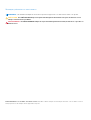 2
2
-
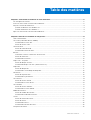 3
3
-
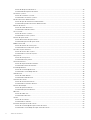 4
4
-
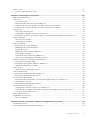 5
5
-
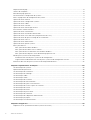 6
6
-
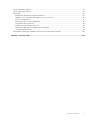 7
7
-
 8
8
-
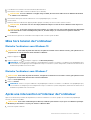 9
9
-
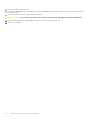 10
10
-
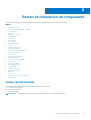 11
11
-
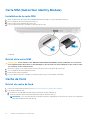 12
12
-
 13
13
-
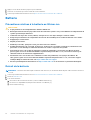 14
14
-
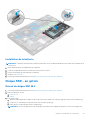 15
15
-
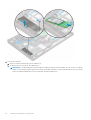 16
16
-
 17
17
-
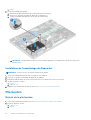 18
18
-
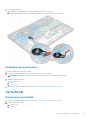 19
19
-
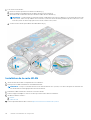 20
20
-
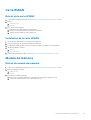 21
21
-
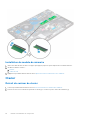 22
22
-
 23
23
-
 24
24
-
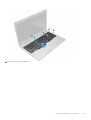 25
25
-
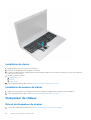 26
26
-
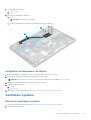 27
27
-
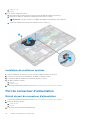 28
28
-
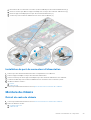 29
29
-
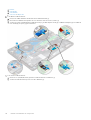 30
30
-
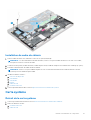 31
31
-
 32
32
-
 33
33
-
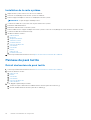 34
34
-
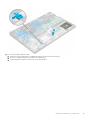 35
35
-
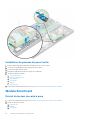 36
36
-
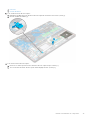 37
37
-
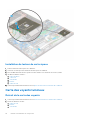 38
38
-
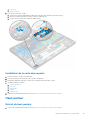 39
39
-
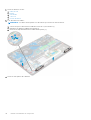 40
40
-
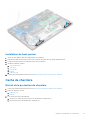 41
41
-
 42
42
-
 43
43
-
 44
44
-
 45
45
-
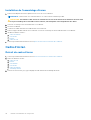 46
46
-
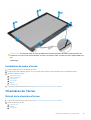 47
47
-
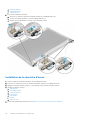 48
48
-
 49
49
-
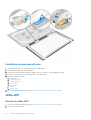 50
50
-
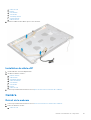 51
51
-
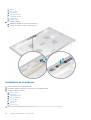 52
52
-
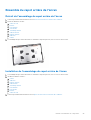 53
53
-
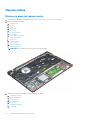 54
54
-
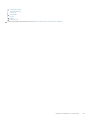 55
55
-
 56
56
-
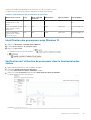 57
57
-
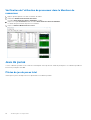 58
58
-
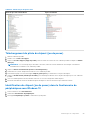 59
59
-
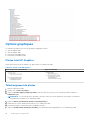 60
60
-
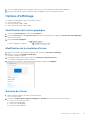 61
61
-
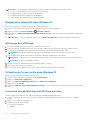 62
62
-
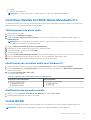 63
63
-
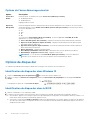 64
64
-
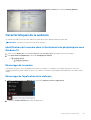 65
65
-
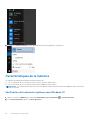 66
66
-
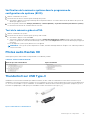 67
67
-
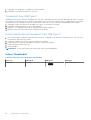 68
68
-
 69
69
-
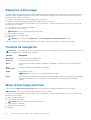 70
70
-
 71
71
-
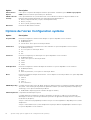 72
72
-
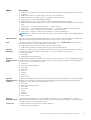 73
73
-
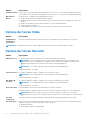 74
74
-
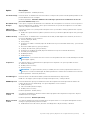 75
75
-
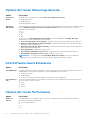 76
76
-
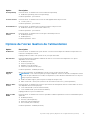 77
77
-
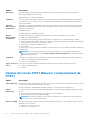 78
78
-
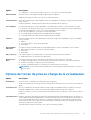 79
79
-
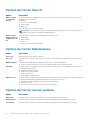 80
80
-
 81
81
-
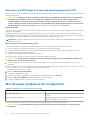 82
82
-
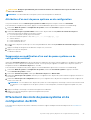 83
83
-
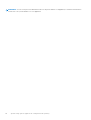 84
84
-
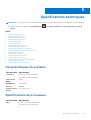 85
85
-
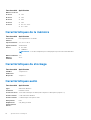 86
86
-
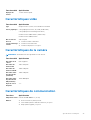 87
87
-
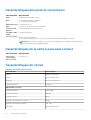 88
88
-
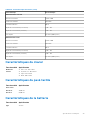 89
89
-
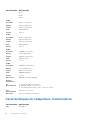 90
90
-
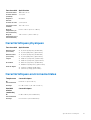 91
91
-
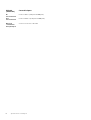 92
92
-
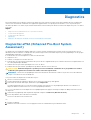 93
93
-
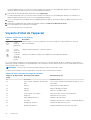 94
94
-
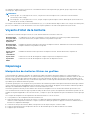 95
95
-
 96
96
-
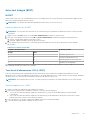 97
97
-
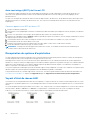 98
98
-
 99
99
-
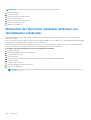 100
100
-
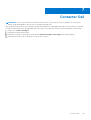 101
101
Dell Latitude 5580 Le manuel du propriétaire
- Catégorie
- Des cahiers
- Taper
- Le manuel du propriétaire
Documents connexes
-
Dell Latitude 3510 Le manuel du propriétaire
-
Dell Latitude 5421 Le manuel du propriétaire
-
Dell Precision 3561 Le manuel du propriétaire
-
Dell Latitude 5521 Le manuel du propriétaire
-
Dell Latitude 5521 Le manuel du propriétaire
-
Dell Latitude 3510 Le manuel du propriétaire
-
Dell Vostro 5401 Le manuel du propriétaire
-
Dell Vostro 7500 Le manuel du propriétaire
-
Dell Latitude 3410 Le manuel du propriétaire
-
Dell Latitude 5401 Le manuel du propriétaire